Kopiowanie ekranu iPhone’a XR na telewizor lub komputer
iPhone XR mirroring ekranu pomoże Ci uzyskać większe wrażenia z wyświetlacza, pokazując go w większej wersji na dużych ekranach. Połączy Twój ekran z komputerem i telewizorem oraz ułatwi Ci życie. Możesz go używać do prezentacji, wykładów i spotkań. Nie myl go z oprogramowaniem do spotkań na odległość lub strumieniowym przesyłaniem multimediów. Korzystanie z kabli HDMI i VGA jest obecnie uważane za przestarzałe i staromodne dzięki postępowi w technologii bezprzewodowej. Podstawowym wymaganiem w dublowaniu ekranu jest obecność urządzeń wysyłających i odbierających w tej samej sieci.
Część 1. Co to jest Screen Mirroring na iPhone XR?
Dublowanie ekranu iPhone’a XR pozwoli Ci cieszyć się filmami, grami i wieloma innymi rzeczami na dużym ekranie. Dzięki dużemu wyświetlaczowi ułatwi Ci to życie i ułatwi wykonywanie zadań. Dublowanie ekranu na telewizory i komputery można uzyskać za pomocą połączeń fizycznych lub technologii bezprzewodowej. Pomoże Ci to połączyć się z Apple TV lub dowolnym innym HDTV i komputerem.
Część 2. Jak znaleźć dublowanie ekranu na iPhonie XR?
Znalezienie kopii lustrzanej ekranu iPhone’a XR nie jest zadaniem herkulesowym. Po prostu przesuń palcem w dół, aby przejść do Centrum sterowania i dotknij opcji „dublowanie ekranu”.
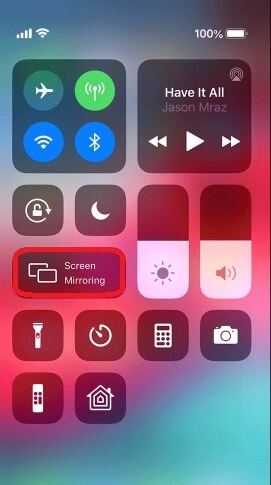
Można uzyskać dublowanie ekranu iPhone’a XR do Apple TV za pomocą wbudowanego dublowania ekranu lub Airplay firmy Apple. Aby osiągnąć ten cel, musisz wykonać kilka prostych kroków. Korzystanie z AirPlay dla Apple TV poprowadzi Cię przez najnowszą technologię, w której nie ma potrzeby używania kabli. Zanim przejdziesz dalej, upewnij się, że Apple TV jest włączony i podłączony. Teraz postępuj zgodnie z prostym przewodnikiem.
a) Otwórz iPhone’a XR i uruchom Centrum sterowania.
b) Przejdź do opcji „AirPlay Mirroring”.
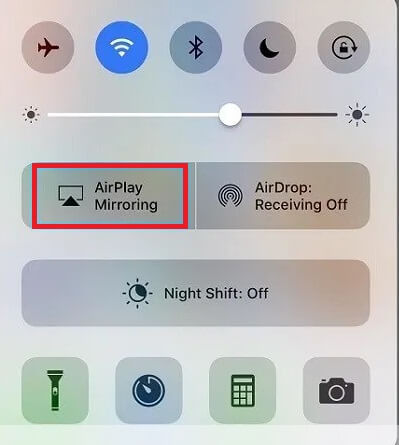
c) Wybierz opcję „Apple TV”, aby ją wybrać.
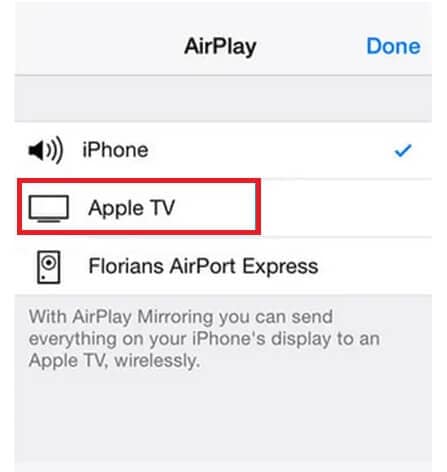
d) Włącz opcję „Mirroring”.
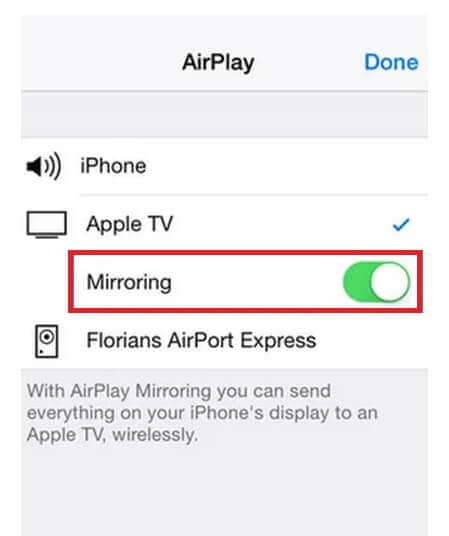
Połączenia fizyczne obejmują użycie kabli i przejściówek, a w większości są to dwa, jak omówiono poniżej, które bezpośrednio połączą Cię z telewizorem i komputerem za pomocą iPhone’a.
1) Korzystanie z przejściówki Lightning na VGA
Użycie przejściówki ze złącza Lightning na VGA firmy Apple lub innej kompatybilnej z Twoim telewizorem ułatwi Ci to zadanie. Rzeczy, które musisz zrobić, aby uzyskać kopię lustrzaną ekranu, to:
a) Włącz kompatybilny telewizor.
b) Podłącz adapter VGA do telewizora.
c) Podłącz adapter Connector of Lightning do iPhone’a.
d) Włącz lub odblokuj iPhone’a, aby sprawdzić łączność.
e) Ciesz się dużym ekranem.
2) Korzystanie z kabla Lightning na HDMI
Innym łatwym sposobem podłączenia iPhone’a do dużego ekranu jest użycie kabla HDMI. Wystarczy postępować zgodnie z poniższymi krokami, aby uzyskać lepsze wrażenia:
a) Włącz kompatybilny telewizor.
b) Podłącz adapter HDMI do telewizora.
c) Podłącz adapter Connector of Lightning do iPhone’a.
f) Włącz lub odblokuj iPhone’a, aby sprawdzić łączność.
d) Ciesz się dużym ekranem.
Część 3. Odbij najnowsze iPhone’y za pomocą MirrorGo
Najnowsze urządzenia iOS, takie jak iPhone XR, są trudne do zwierciadlania za pomocą emulatorów lub nieznanych aplikacji. Co więcej, mogą spowodować uszkodzenie urządzenia lub uszkodzenie plików, które chcesz przenieść z jednego punktu do drugiego. Jednak tak nie jest, gdy używasz Wondershare MirrorGo do celów dublowania ekranu iPhone’a XR. Nie ma potrzeby jailbreakowania zamierzonego urządzenia iOS, ponieważ cały proces jest bezpieczny i zapobiega infekcji złośliwym oprogramowaniem.

Wondershare MirrorGo
Przesyłaj kopię lustrzaną iPhone’a na komputer z dużym ekranem
- Dostępne do tworzenia kopii lustrzanych lub sterowania urządzeniami z systemem Android.
- Cały proces tworzenia kopii lustrzanej iPhone’a XR odbywa się bezprzewodowo.
- Zrób zrzuty ekranu urządzenia z komputera.
Pobierz aplikację na komputer przed zapoznaniem się z poniższym samouczkiem, aby dowiedzieć się, jak włączyć dublowanie ekranu na iPhonie XR.
Krok 1: Uruchom MirrorGo na PC
Otwórz MirrorGo na swoim komputerze. Kliknij kartę iOS i upewnij się, że komputer i urządzenie iPhone są podłączone do tej samej sieci Wi-Fi. W przeciwnym razie metoda nie zadziała.
Krok 2: Włącz opcję dublowania
Przejdź do ustawień telefonu i uzyskaj dostęp do opcji Screen Mirroring iPhone’a XR. Po prostu dotknij MirrorGo.

Krok 3. Uruchom kopię lustrzaną ekranu iPhone’a
Teraz ponownie uzyskaj dostęp do aplikacji MirrorGo z komputera i będziesz mógł oglądać przedni ekran iPhone’a XR. Stamtąd możesz płynnie zarządzać urządzeniem z komputera.

Część 4. Screen Mirroring iPhone XR na telewizor lub komputer z innymi aplikacjami
Być może zastanawiasz się, czy ekran iPhone’a XR jest kopiowany na komputer lub telewizor inny niż Apple TV. Dobrze! Oto oferta dla Ciebie; Dzięki następującym aplikacjom i opcjom USB możesz z łatwością uzyskać kopię lustrzaną ekranu iPhone’a.
1) Aplikacja Lusterko AirPower
a) Pobierz i zainstaluj aplikację Airpower Mirror na swoim komputerze.
b) Pobierz i zainstaluj aplikację Airpower Mirror na swoim iPhonie.
c) Otwórz aplikację zarówno na komputerze, jak i na iPhonie.
d) Dotknij niebieskiego przycisku, aby przeskanować urządzenia w poszukiwaniu łączności.
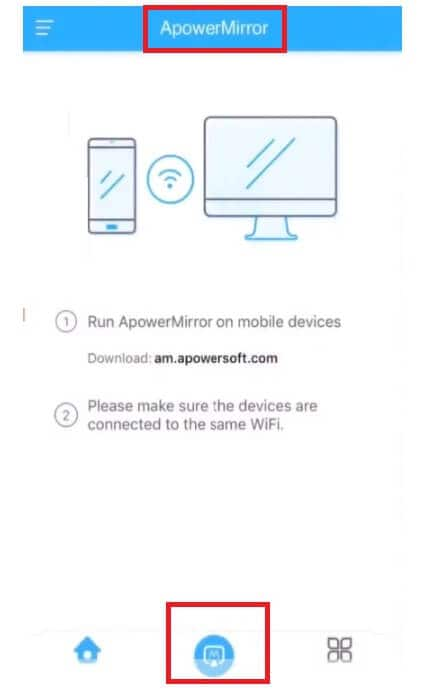
e) Wybierz swój komputer.
f) Wybierz opcję „Lustro ekranu telefonu”.
g) Przesuń, aby otworzyć Centrum sterowania.
h) Wybierz „Airplay”.
i) Z listy dostępnych urządzeń wybierz swój komputer.
j) Ciesz się dużym ekranem.
2) Aplikacja LetsView
Chcesz poznać inną darmową aplikację, która pomoże w kopiowaniu ekranu iPhone’a XR na komputer i telewizor, zwłaszcza LGTV. Aplikacja LetsView pomoże Ci łatwo udostępniać ekran i łączyć się z innymi urządzeniami. Wykonaj proste kroki, aby osiągnąć swój cel.
a) Pobierz aplikację LetsView na urządzenia wysyłające i odbierające.
b) Otwórz iPhone Control Center i wybierz „Screen Mirroring”.
c) Po przeskanowaniu urządzeń wybierz nazwę telewizora.
d) Podłącz go i ciesz się dużym ekranem.
3) Trasa USB
a) Pobierz Apower Manager na swój komputer i zainstaluj go.
b) Otwórz aplikację i uruchom ją.
c) Połącz komputer i iPhone’a kablem Lightning.
d) Z podsumowania telefonu w aplikacji wybierz opcję „Odbij” poniżej.
4) Aplikacja AllCast
AllCast to kolejna aplikacja, która zapewnia wspaniałe wrażenia z dużego ekranu, tworząc dublowanie ekranu iPhone’a XR. Możesz go używać do wizualizacji filmów, klipów, muzyki i gier wideo. Poniżej znajdziesz proste kroki:
a) Pobierz i zainstaluj aplikację AllCast na swoich urządzeniach.
b) Otwórz i uruchom.
c) Upewnij się, że Twój iPhone i telewizor są podłączone do tej samej sieci.
d) Po otwarciu pojawi się panel, który będzie skanował w poszukiwaniu dostępnych urządzeń.
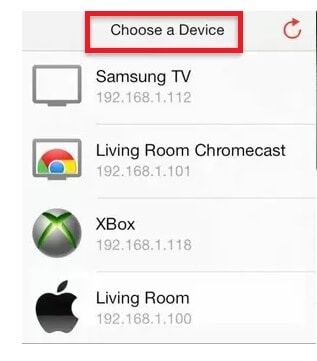
e) Podłącz urządzenie, wybierając nazwę telewizora.
f) Aplikacja poprowadzi Cię do filmów i zdjęć.
g) Wybierz te, które chcesz oglądać na dużym ekranie.
5) Odbłyśnik 3:
Reflector 3 wykona dublowanie ekranu iPhone’a XR do Windows i macOS. Daje ci to możliwość łatwego nagrywania lub robienia zrzutów ekranu filmów. Nawet jeśli możesz cieszyć się komputerem z włączonym Reflectorem z telewizorem przez kabel HDMI, a dzięki temu możesz połączyć się z wieloma urządzeniami i cieszyć się tym, czego chcesz. Aby włączyć aplikację Reflector na swoim komputerze, postępuj zgodnie z prostym przewodnikiem krok po kroku.
a) Pobierz i zainstaluj aplikację Reflector na swoim komputerze.
b) Połącz iPhone’a i komputer w tej samej sieci.
c) Otwórz aplikację Reflector na swoim komputerze.
d) Przesuń palcem w dół, otwórz Centrum sterowania i wybierz opcję „Screen Mirroring”.
e) Wybierz nazwę swojego komputera z listy zeskanowanych urządzeń odbiorczych.
Wnioski
Dublowanie ekranu iPhone’a XR nie jest trudnym zadaniem. Musisz wykonać kilka prostych kroków, a następnie możesz łatwo cieszyć się filmami, zdjęciami i muzyką z iPhone’a na telewizor lub komputer. Możesz skorzystać z pomocy adapterów, kabli lub aplikacji, aby ten proces był dla Ciebie łatwym ciastem.
Ostatnie Artykuły: